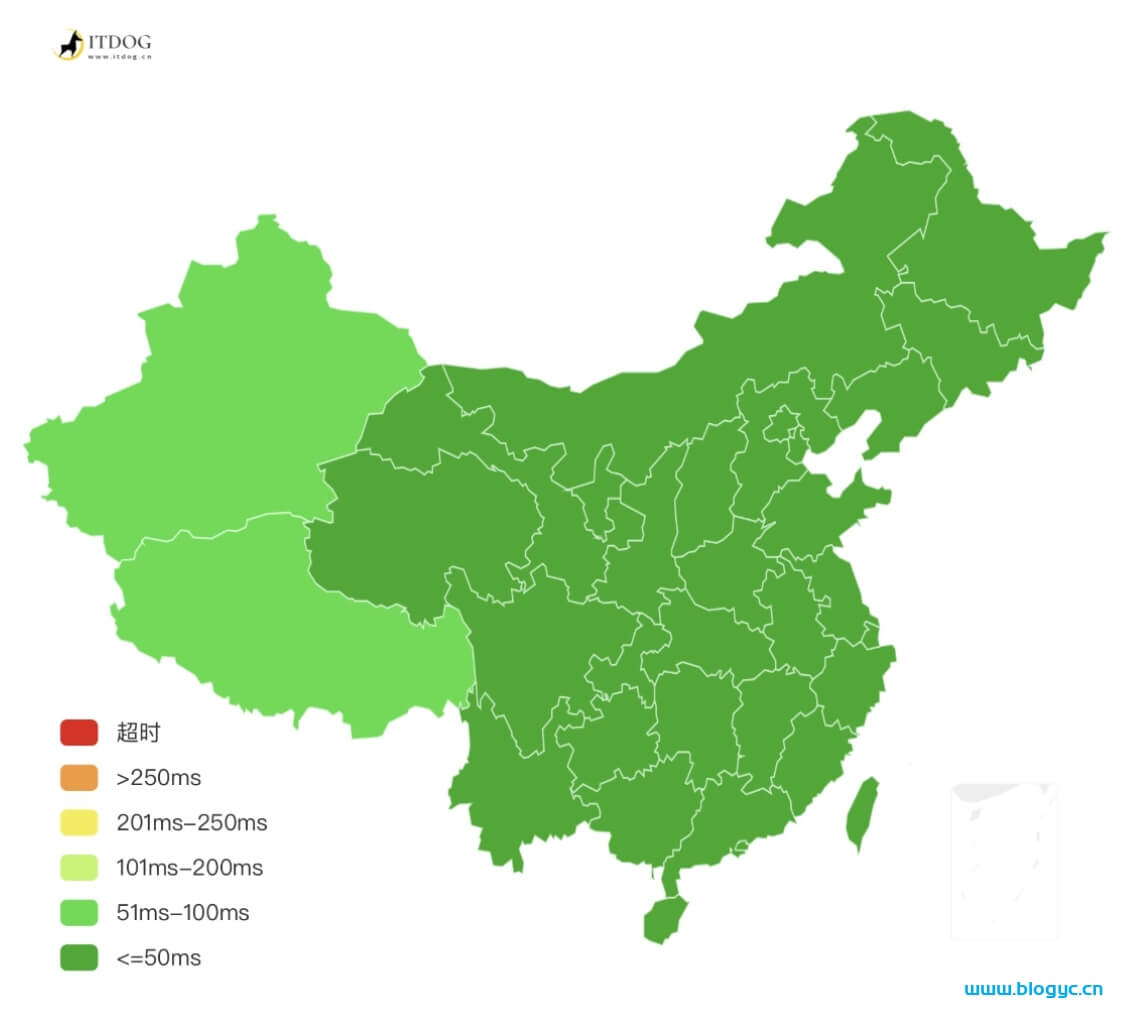OpenWrt_CN是一个在线软路由OpenWrt教程集合和插件使用网站,网站收录了关于软路由OpenWrt固件下载安装、插件使用和相关教程等等,喜欢玩软路由的同学可以到网站学习相关进阶知识。

软路由OpenWrt教程集合和插件使用
本文链接:https://www.blogyc.cn/1422.html

OpenWrt_CN是一个在线软路由OpenWrt教程集合和插件使用网站,网站收录了关于软路由OpenWrt固件下载安装、插件使用和相关教程等等,喜欢玩软路由的同学可以到网站学习相关进阶知识。

软路由OpenWrt教程集合和插件使用
本文链接:https://www.blogyc.cn/1422.html

如何关闭 iPhone 粘贴板弹窗提醒?
在 iOS 17 中,每当用户将某些内容粘贴到应用程序中时,iPhone 都会弹窗询问是否允许,而你只能点击“允许粘贴”或者“不允许粘贴”两个选项。这种粘贴提醒弹窗太烦人了,很多用户直言受不了。
具体操作方法是:复制内容,打开某个App如果出现弹窗粘贴点击允许。接着打开iPhone的「设置」,找到刚弹窗的APP ,就会新增一个「从其他App粘贴」的功能,点击并将它设置为“允许”即可。
选择允许后,以后复制内容再次粘贴到这个 App时,再也不会出现粘贴板提了醒弹窗,粘贴提示会像iOS 15 那样出现在屏幕顶部。
1-通过复制内容到APP,使APP弹出粘贴提醒的弹窗。

2-打开 iPhone 手机「设置」,下滑找到这个APP,点击进入。

3-进入APP设置后,找到「从其他APP粘贴」点击进入。

4、在界面中将该APP的粘贴方式选择为「允许」即可关闭粘贴提醒弹窗。
选择允许后,以后复制内容再次启动这个 App时,再也不会出现粘贴板弹窗提醒,粘贴提示会像之前版本的那样出现在屏幕顶部。
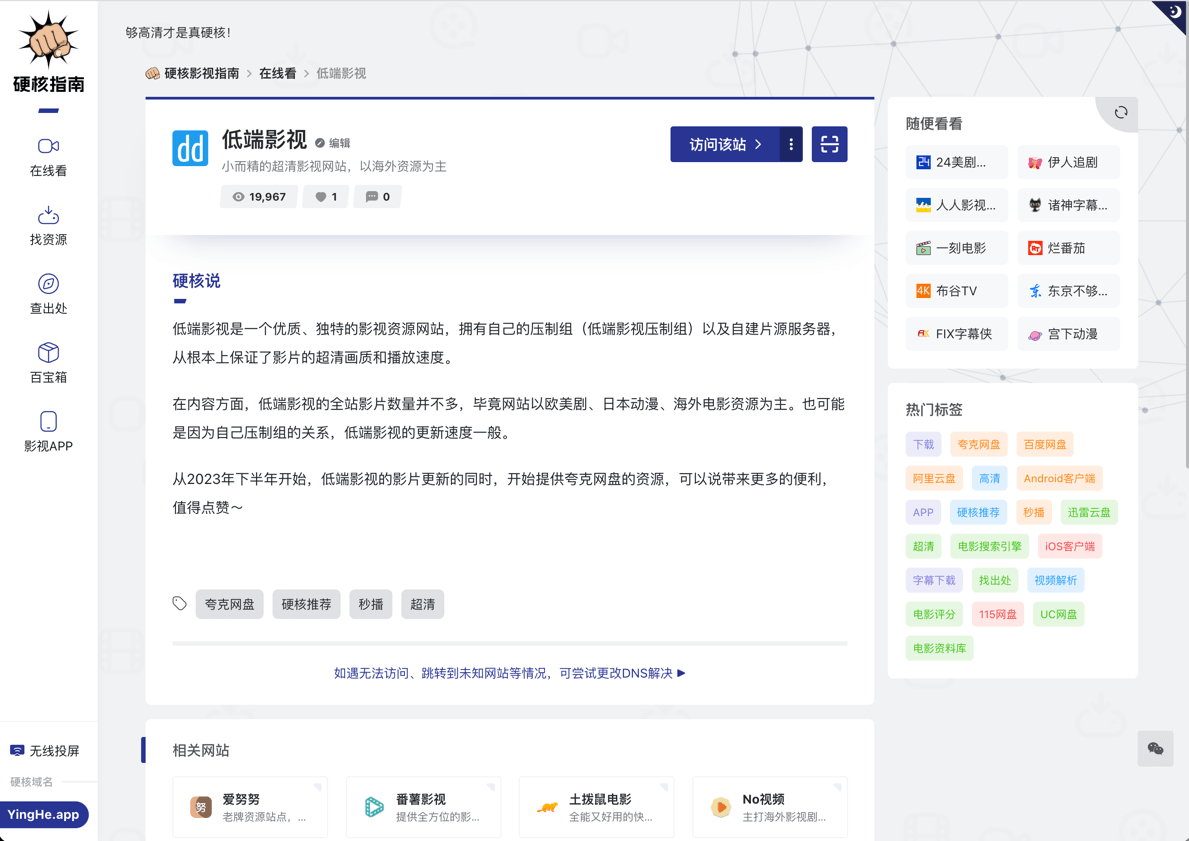
想要找一个可以高清、秒播、拖拽不卡顿的影视网站?而且还要避免网站突然无法访问?那必须推荐绝对「硬核」的硬核影视指南,专注收录每一个高清影视网站的导航网站,够高清才是真硬核!
播放速度慢、画质不清晰、画面广告多是追剧经常碰到的问题,硬核影视指南针对这几个问题,以非高清不收录的准则,从海量网站筛选出少量的精品影视站,让你无需任何筛选就能立刻找到高清、秒播的影视资源。
网站突然无法访问了怎么办?每一个网站收录后,都会由硬核君持续的更新运营。如果该站存在多个网址,都会更新在站点详情页面。即使全部网址失效无法访问,硬核君也会根据情况找到最新可用的网址,尽最大可能保证每一个网站网址的可用性。
收录进来的所有优质站点,根据场景归入在线看、下载、网盘、百宝箱等分类,同时还会根据网站属性加入在线观看、APP、网盘、字幕、PC客户端、TV客户端等标签,方便用户快速找到自己想要的资源。
在这里,个个都是精品,人人都秒变影视老司机,白嫖每一部高清资源,毕竟硬核的标准是 够高清才是真硬核!


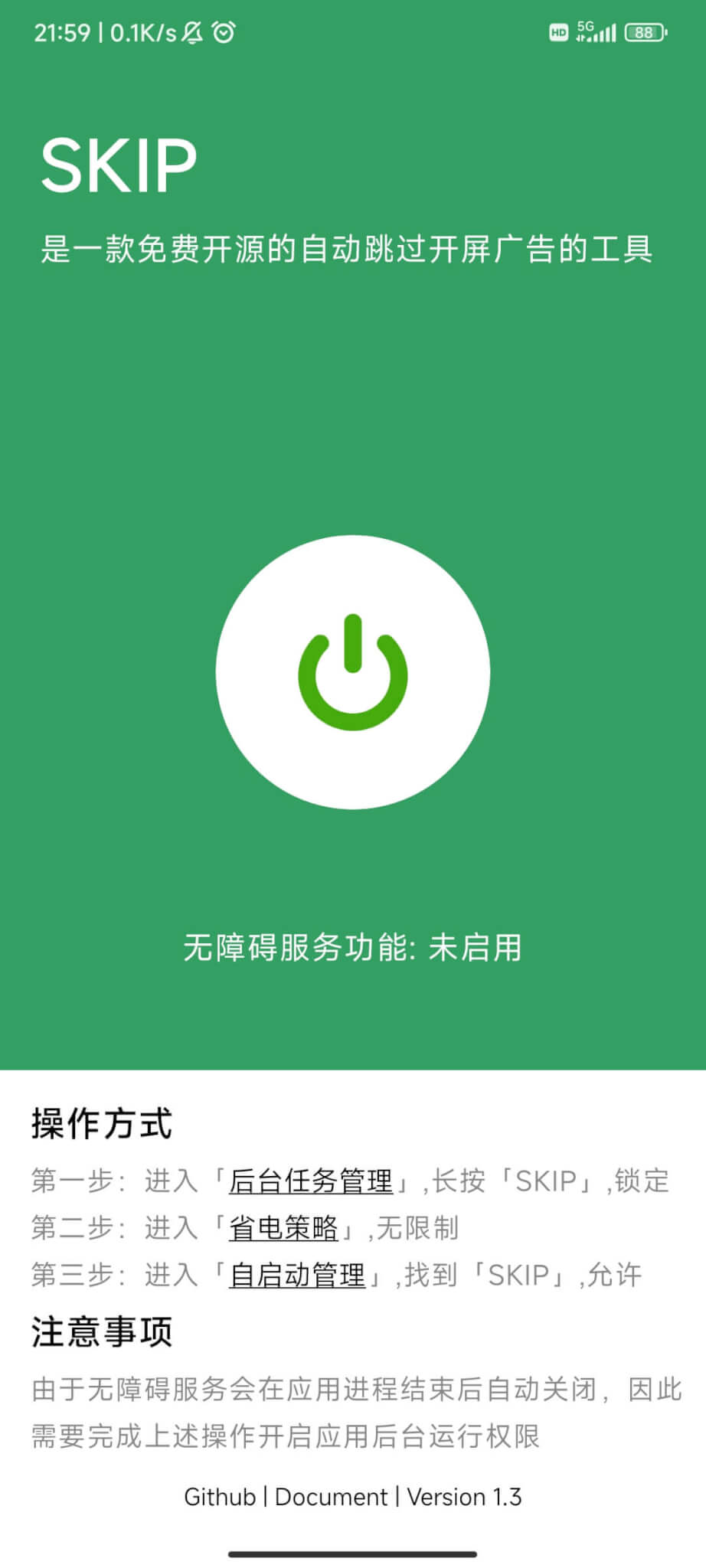
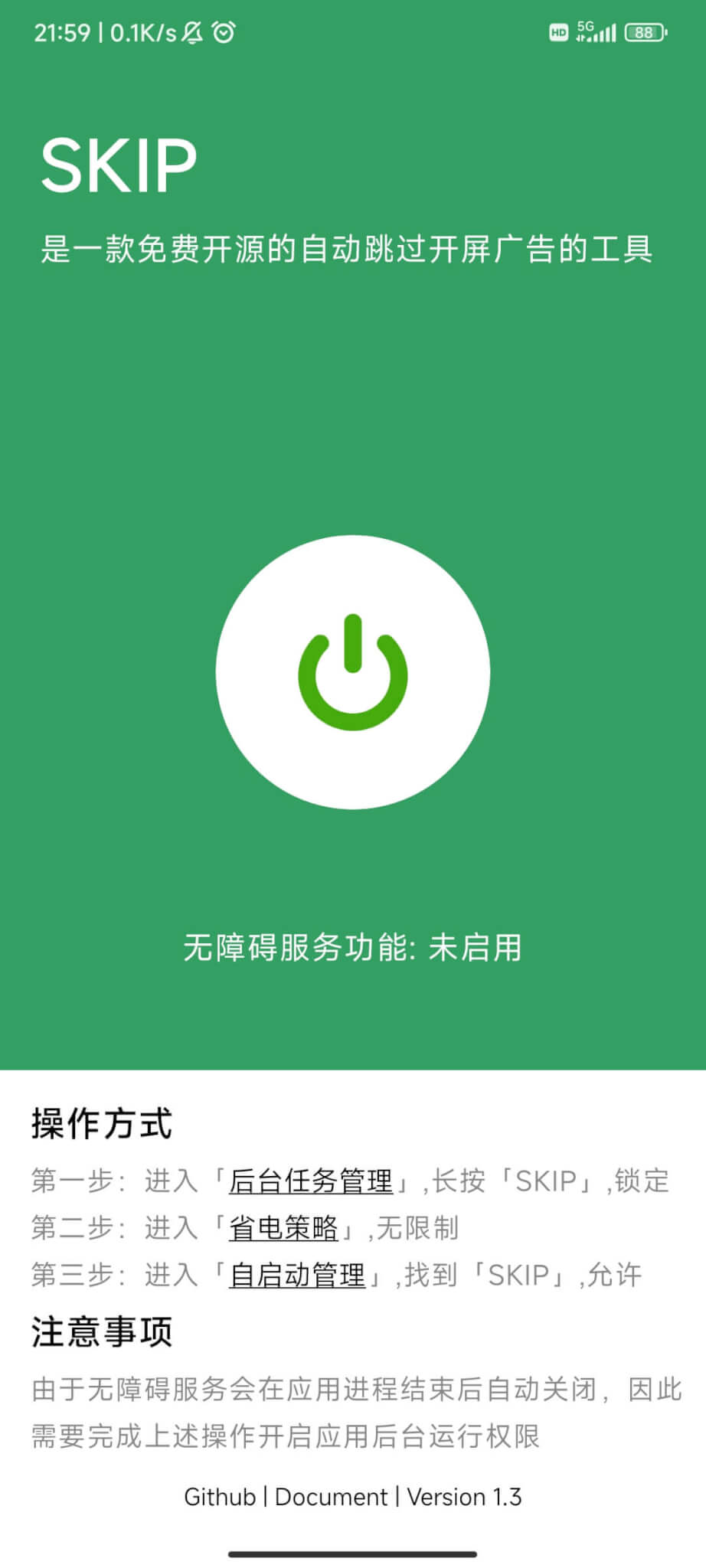
SKIP 是一款免费开源的安卓应用,旨在利用 Android 无障碍服务帮助用户快速点击 APP 开屏广告的跳过按钮,让你的使用体验更加流畅。
点击屏幕中心按钮跳转无障碍服务界面,打开无障碍服务即可
源代码透明公开,0项隐私权限申请,完全免费无套路
目前小米/红米手机完美运行,其他品牌手机请自行测试
作者地址:
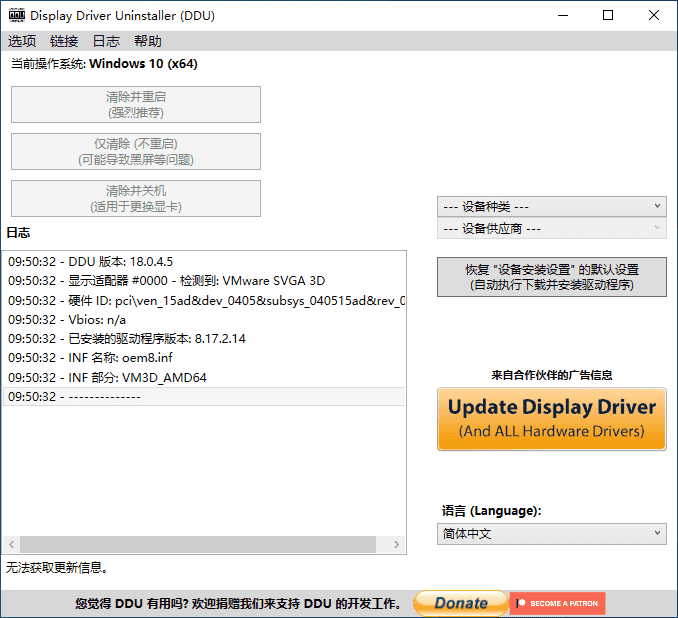
Display Driver Uninstaller(简称 DDU)是一款显卡驱动程序删除工具,可以帮助您从系统中彻底卸载 AMD/NVIDIA/INTEL 显卡驱动程序、程序包和剩余项(包括注册表项、文件夹和文件、驱动程序存储等)。
wagnardsoft.com/content/display-driver-uninstaller-ddu-v18052-released
2023.09.10 v18.0.6.8
- 增强了注册表清理过程以获得更好的性能。
- 进行代码清理,优化注册表相关操作。
- 专门解决了“nvrtxaudcapxxv”文件的删除问题,改进了整体清理过程。
- Nvidia:添加了“OptixCache”文件夹的删除。
- 监视器:现在在删除时自动删除监视器配置。
- 全部:注册表中的“UnitedVideo”清理增强功能。
- 翻译更新:German.xml
* 该工具可以在正常模式下使用,但为了绝对的稳定性和有效性,建议您在安全模式下选择“清理显卡驱动并重启”按钮。
* 在使用DDU之前,不需要卸载驱动程序。
* 我们想收集您的反馈信息。并告诉我们它是否成功。做一个备份或系统还原点。(DDU 做了大量的注册表更改)。
* 如果此工具成功解决了您遇到的驱动问题,请向更多人分享您的成果。
* Windows XP 到 Windows 10 创作者更新 1703(使用任何更高版本的风险由您自己承担)
* NVIDIA、AMD、英特尔 GPU
* 微软.NET framework 3.0 或更高
相关文件下载地址
©下载资源版权归作者所有;本站所有资源均来源于网络,仅供学习使用,请支持正版!
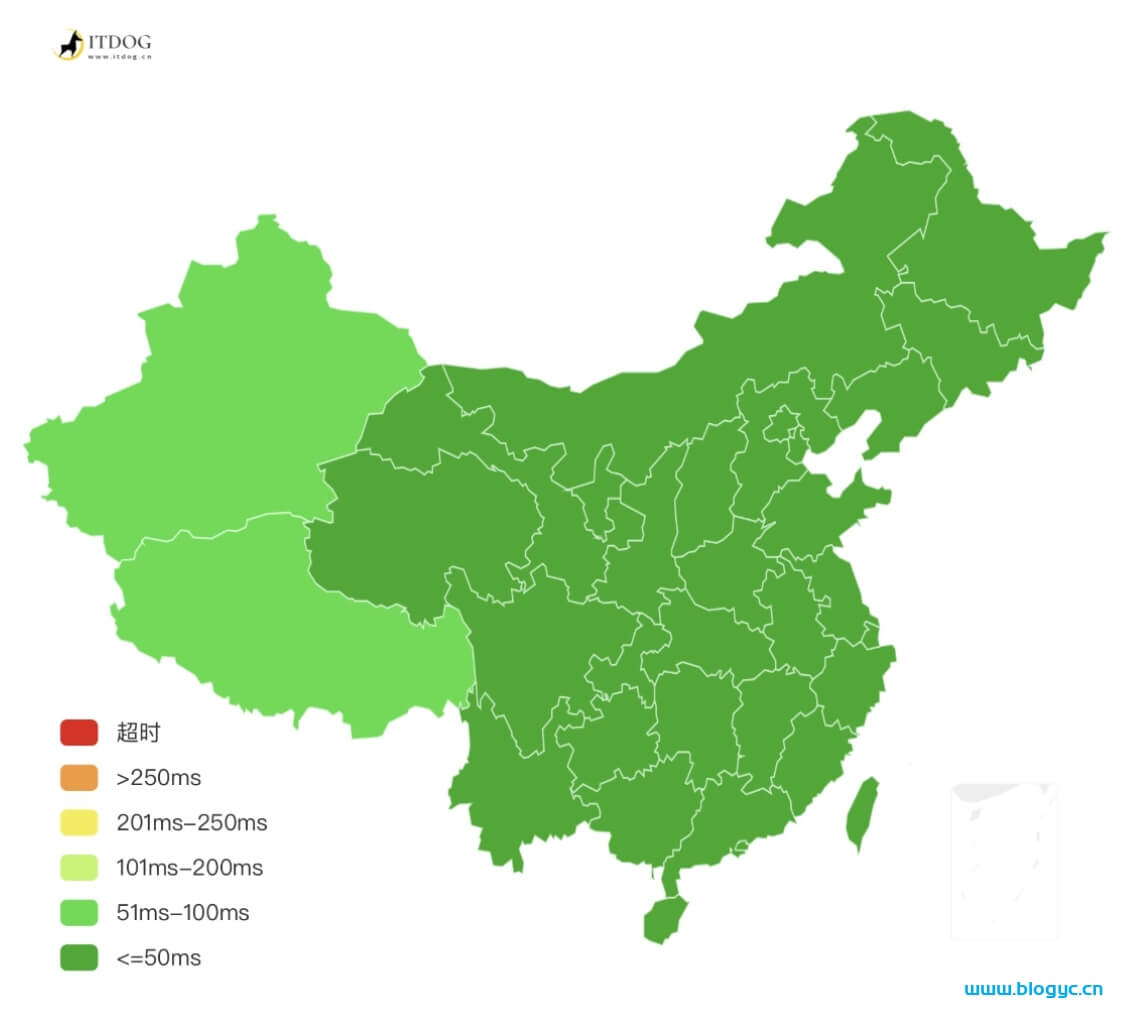
当谈到网络故障排除工具时,Ping(Packet Internet Groper)是其中最常用和最基本的之一。
它是一个用于测试网络连接的命令行工具,可以帮助确定计算机是否能够与另一个计算机或网络设备进行通信。
本文将深入介绍Ping命令,包括其基本用法、高级选项以及如何解释Ping的结果。
Ping命令是一个网络工具,用于测试两台计算机之间的网络连接。它通过向目标计算机发送ICMP(Internet Control Message Protocol)回显请求消息并等待回复来工作。Ping命令的名称源自声纳系统发出的声音来探测物体的原理,因为它的工作方式类似于发送声音并听取回声。
要使用Ping命令,打开命令提示符(在Windows中)或终端窗口(在Linux和macOS中),然后键入以下命令:
ping [目标主机或IP地址]例如,要Ping谷歌的公共DNS服务器(8.8.8.8),您可以执行以下命令:
ping 8.8.8.8Ping命令的基本输出包括以下信息:
在Ping命令的输出中,您会看到类似于"32 bytes from 8.8.8.8"的信息。这表示每个ICMP数据包发送了32个字节的数据到目标主机。这个字节数通常是固定的,但也可以使用Ping的高级选项来更改。
往返时间或响应时间是指发送ICMP请求到目标主机并接收到回复所需的时间。它以毫秒(ms)为单位表示。较低的RTT值表示网络连接速度较快,而较高的RTT值可能表示网络延迟较大。
TTL(Time To Live)值是一个8位字段,它告诉路由器数据包在网络上可以传播的最大跳数。每经过一个路由器,TTL值就会减小。如果TTL值降到零,数据包将被丢弃,不会继续传播。根据TTL值,您可以粗略地判断目标系统是Windows系列还是UNIX/Linux系列。
以下是一个使用Ping进行基本网络故障排除的示例:
问题:我无法访问互联网。我要确定我的计算机是否能够与默认网关(路由器)通信。
解决方法:在命令提示符中执行以下命令:
ping 默认网关的IP地址如果Ping成功,表示您的计算机与路由器通信正常。如果Ping失败,请检查网络连接或路由器设置。
除了基本的Ping用法之外,Ping命令还支持多种高级选项,用于更深入地测试网络连接。
-t 参数允许Ping命令不间断地Ping指定计算机,直到您手动停止它。这对于检测网络连接的稳定性非常有用。
ping -t 目标主机或IP地址默认情况下,Ping命令发送四个数据包。但使用-n参数,您可以指定要发送的数据包数量。这对于衡量网络速度非常有用。
ping -n 数量 目标主机或IP地址-l 参数允许您指定要发送的数据包的大小。默认情况下,Ping发送32字节的数据包,但您可以更改此值。请注意,发送过大的数据包可能会导致问题,因此要谨慎使用。
ping -l 数据包大小 目标主机或IP地址-r 参数用于记录传出和返回数据包的路由。这可以帮助您追踪数据包经过的路由器数量。
ping -r 记录的路由数量 目标主机或IP地址有时候,需要批量Ping多个IP地址,以便检查它们的连接状态。以下是几种方法:
如果要Ping一个IP地址范围内的所有地址,您可以使用循环来自动Ping每个地址。例如,要Ping一个以192.168.1.1为起始,以192.168.1.266 为结束的IP地址范围,可以执行以下命令:
for /L %D in (1,1,266) do ping 192.168.1.%D如果要批量Ping一组IP地址,您可以将
这些IP地址保存在文本文件中,然后使用循环从文件中读取每个地址并Ping它们。以下是示例代码:
for /f %D in (ip.txt) do ping %D在上面的示例中,ip.txt是包含要Ping的IP地址的文本文件。
如果要记录Ping的结果,以便稍后分析,可以使用以下命令将结果保存到文本文件中:
for /f %D in (ip.txt) do (ping %D >> results.txt)在上面的示例中,results.txt是包含Ping结果的文本文件。https://wxa.wxs.qq.com/tmpl/ki/base_tmpl.html
如果要将Ping的结果分为成功和失败两组,并将它们保存到不同的文件中,可以使用以下命令:
for /f %D in (ip.txt) do (ping %D -n 1 && echo %D>>success.txt || echo %D >>failure.txt)在上面的示例中,成功的Ping结果将保存在success.txt文件中,而失败的结果将保存在failure.txt文件中。
Ping命令是网络故障排除的强大工具,可用于测试网络连接、测量网络速度和识别设备。
通过了解Ping命令的基本用法和高级选项,以及如何批量Ping多个IP地址,您可以更好地理解和管理网络连接。
无论您是一名网络管理员还是普通用户,Ping命令都是一个不可或缺的工具,可帮助您解决各种与网络连接相关的问题。